上一篇
办公设备🚀快速应对打印机无法打印:常见故障分析及解决方案全攻略
- 问答
- 2025-08-09 09:34:48
- 9
🖨️💢【打印机罢工实录:办公室社畜崩溃瞬间】
“救命!客户合同还有10分钟就要发,打印机却突然‘装死’!”——这大概是每个打工人都经历过的至暗时刻,别慌!今天就带你解锁《打印机急救百科全书》,用最接地气的方式,手把手教你搞定这些磨人的小妖精!👇
🔍 场景还原:打印机の108种“作妖”姿势
早上泡着枸杞茶打开电脑,点击打印却毫无反应;
打印机亮起红灯疯狂闪烁,仿佛在跳“拒绝三连”舞;
打印出来的东西像被外星人加密,全是乱码和条纹……
(🤯是不是已经开始血压飙升了?)
🛠️ 急救第一步:先给打印机做个“望闻问切”
1️⃣ 【基础体检】
🔸 检查电源线:是不是被猫主子当磨牙棒咬断了?
🔸 查看连接线:USB线/WiFi信号有没有“闹脾气”?
🔸 听声音:如果发出“咔哒咔哒”的惨叫,可能是卡纸或齿轮故障!
2️⃣ 【耗材侦察】
💡 墨盒/碳粉:显示屏有没有闪红灯?可能是“饿肚子”了!
⚠️ 注意:某些打印机在耗材耗尽时会直接“躺平”,连错误提示都懒得给……

🚨 常见故障急救包(附2025最新解决方案)
❌ 症状一:完全不工作,像块砖头
🔍 可能原因:
- 驱动罢工(尤其是Win11/macOS更新后)
- 打印队列“堵车”
- 硬件故障(主板/传感器凉凉)
💡 急救方案:
1️⃣ 重启大法:拔电源等30秒再插上(对80%的电子设备有效!)
2️⃣ 清理打印队列:
- Win:搜索“服务”→找到Print Spooler→右键重启
- Mac:系统设置→打印机与扫描仪→删除卡住的任务
3️⃣ 更新驱动:去官网下载2025年最新版(别用驱动精灵!可能有捆绑软件!)
❌ 症状二:打印出“鬼画符”
🔍 可能原因:
- 喷头堵塞(长期不用or劣质墨水)
- 纸张类型不匹配(比如用铜版纸却选了普通纸模式)
- 打印头校准失败
💡 急救方案:
1️⃣ 清洗喷头:

- 在打印机设置里找到“维护”→执行深度清洗(每月别超3次,费墨!)
- 💡小技巧:用棉签蘸温水轻轻擦拭喷头(激光机勿试!)
2️⃣ 校准打印头: - 放入A4纸→在维护菜单选择“校准”→按提示操作
❌ 症状三:卡纸到地老天荒
🔍 可能原因:
- 纸张受潮变软
- 进纸轮老化
- 用了“奇形怪状”的纸(比如带孔的便签纸)
💡 急救方案:
1️⃣ 温柔拔纸:
- 千万别用蛮力!打开后盖→慢慢拽出纸张→检查有没有残留碎片
2️⃣ 防潮大法: - 在打印机旁放一包食品干燥剂(亲测有效!)
- 南方朋友建议买带防潮功能的机型
💡 进阶技巧:预防比维修更重要!
1️⃣ 定期保养:
- 每周打印一张测试页,防止喷头堵塞
- 每季度用吸尘器清理进纸通道(记得拔电源!)
2️⃣ 耗材选择: - 兼容墨盒虽便宜,但容易伤打印头(重要文件建议用原装)
3️⃣ 智能管理: - 用手机APP监控墨量(如HP Smart、Epson iPrint)
- 设置自动双面打印,既环保又省纸🌱
🎉 终极彩蛋:打印机の“隐藏技能”
你知道吗?现在很多打印机都支持:
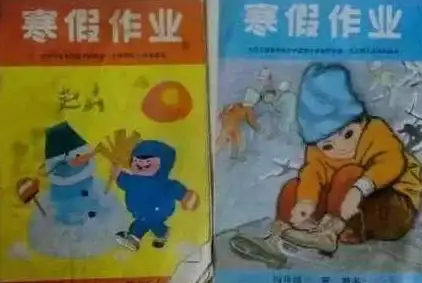
- 语音控制打印(对着手机喊“打印今日报表”)
- 扫描直接转Excel表格
- 甚至能自动装订成册!
(🤫下次买设备前,记得查查2025年最新黑科技榜单!)
🖨️ 看完这篇攻略,下次打印机再“作妖”,你就能淡定地掏出手机,边喝咖啡边说:“小场面,看姐/哥分分钟搞定!” 😎
(*信息来源:综合2025年8月惠普/佳能/爱普生等品牌官方售后指南及IT之家测评数据)
本文由 业务大全 于2025-08-09发表在【云服务器提供商】,文中图片由(业务大全)上传,本平台仅提供信息存储服务;作者观点、意见不代表本站立场,如有侵权,请联系我们删除;若有图片侵权,请您准备原始证明材料和公证书后联系我方删除!
本文链接:https://vps.7tqx.com/wenda/575775.html




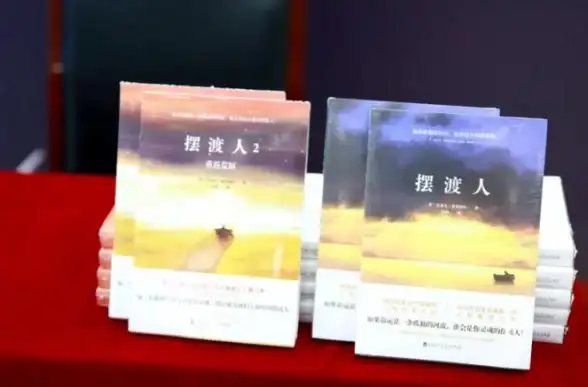

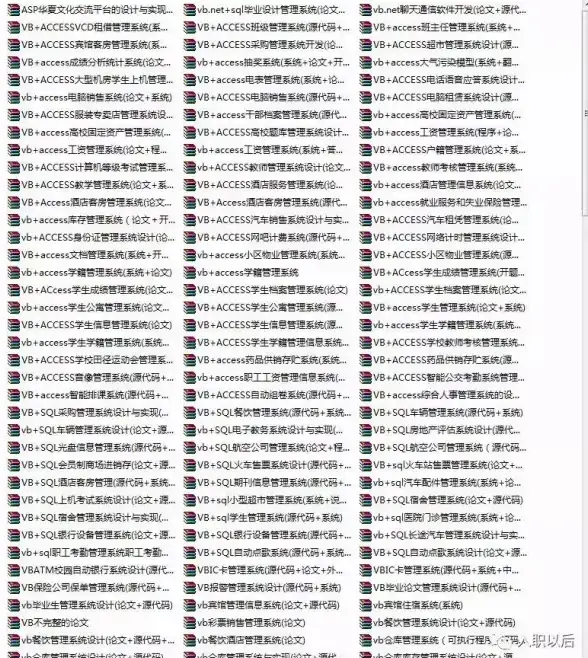
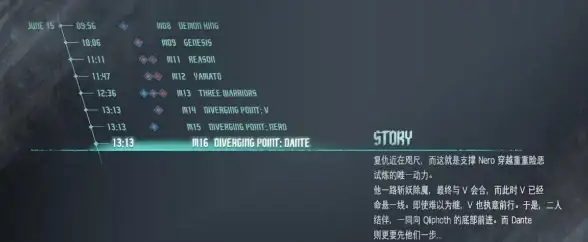

发表评论